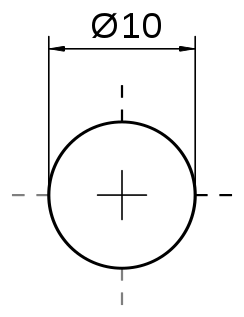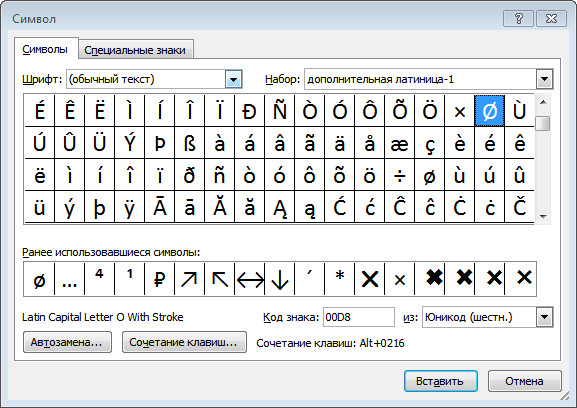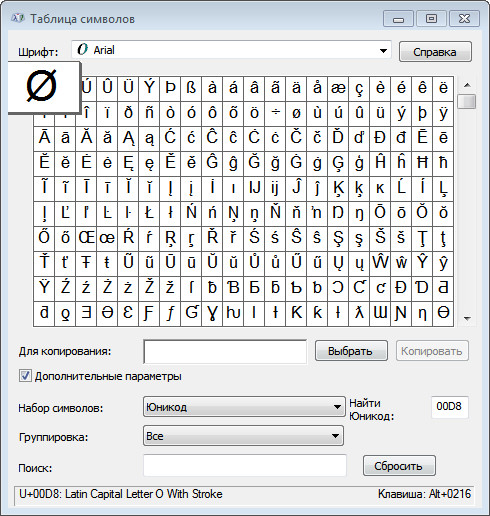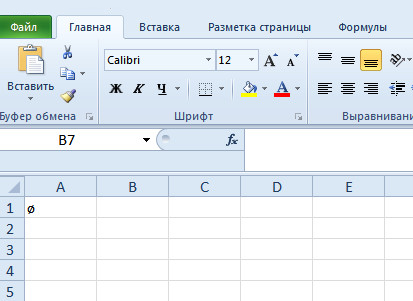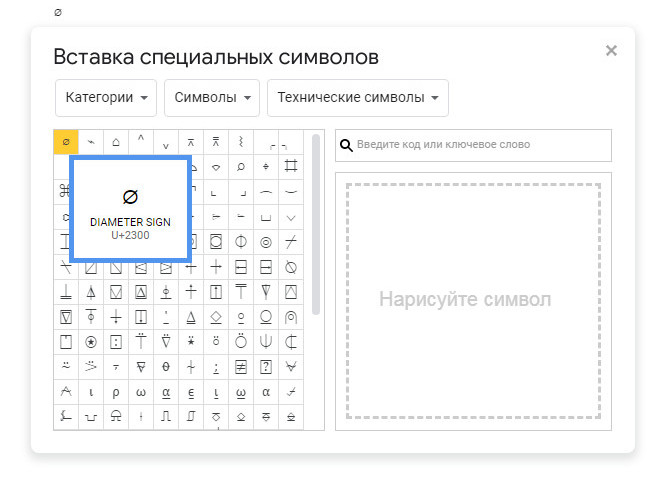Диаметр имеет обозначение – специальный символ «Ø», без которого не обойтись в таких ситуациях:
- чертежи, технические схемы;
- рекламные буклеты, прайсы;
- документы на продукцию, где указываются параметры окружности.
Потребность в знаке «Ø» периодически возникает и тогда для ввода пользуются либо горячими клавишами на компьютере либо через встроенные инструменты редактора.
Как написать знак диаметра в Word?
Ворд самый популярный текстовый редактор, для ввода диаметра в документ есть несколько способов.
С помощью кнопки «Дополнительные символы»
Знак «Ø» есть во всех офисных продуктах Microsoft. Просто нужно знать, где искать. Чтобы ввести знак диаметра в Office Word, требуется выполнить следующие действия:
- установить курсор в нужно месте;
- кликнуть на панели слева вверху графу «Вставка»;
- справа под формулами найти меню «Символы»;
- выбрать раздел «Другие»;
- в новом окне в строке набора отыскать пункт «Дополнительная латиница-1»;
- найти «Ø»;
- вызвать контекстное меню, кликнуть «Вставить».
Этот способ выручает не только когда нужно напечатать знак диаметра в Ворде, но и в других программах Microsoft Office. В текстовых редакторах других разработчиков не применяется.
С помощью автозамены
Метод используется при включенной английской раскладке. Зажать клавишу «Ctrl», ввести «/» и букву «o». Размер перечеркнутой «o» зависит от регистра буквы:
- Ctrl + «/o» = ø;
- Ctrl + «/O» = Ø.
Сочетание клавиши ALT и кода
ASCII-код
Вставить знак диаметра с помощью комбинаций клавиш можно при включенном блоке цифр с правой стороны клавиатуры. Чтобы активировать раскладку, необходимо нажать кнопку NumLock. Обязательно переключить языковую панель на English.
Зажать левую клавишу альт и ввести цифры ASCII-кода в правой стороне раскладки. Символ вводится двумя наборами комбинаций – для большого и маленького значка:
- Alt + «0248» = ø;
- Alt + «0216» = Ø.
Вставка символа диаметр на клавиатуре не получится, если набирать цифры, которые находятся в верхней части раскладки. На некоторых ноутбуках отсутствует дополнительная панель с клавишей NumLock, поэтому пользователям таких устройств не подходит подобное решение.
Юникод
Также в Word знаки вводятся шестнадцатеричным кодом Unicode. В поле редактора нужно прописать обозначающие диаметр коды 00D8 или 00F8. Затем нажать совокупность клавиш «Аlt+X» в указанном месте документа высветится изображение – «Ø» или «ø», в зависимости от юникода:
- «00F8» => Alt + X = ø;
- «00D8» => Alt + X = Ø.
С помощью типографской раскладки Бирмана
Чтобы пользоваться таким способом, как вставка символа диаметра, на компьютер загружается специальная раскладка Ильи Бирмана. Она активируется в настройках «Панели управления». Подробная инструкция по установке прилагается на сайте приложения.
Обозначение «Ø» вводится сочетанием клавиш правый Alt + d.
Как поставить знак диаметра на клавиатуре в Excel?
Знак диаметра в Microsoft Office Excel вводим так же как в Ворде.
- На клавиатуре набрать комбинацию Alt + «0216».
- Добавить «Ø» из вкладки «Вставка». Для поиска в окне таблицы ввести 00D8.
- Дважды кликнуть мышкой, чтобы вставить знак диаметра в Эксель.
Самый простой и быстрый способ
Копировать готовый знак «Ø» с моего сайта или добавить в документ через таблицу символов в Ворде. Затем скопировать («Ctrl»+«C») и вставить («Ctrl»+«V») значок диаметра в необходимую строку редактора или ячейку таблицы.
Ввод знака диаметра – простая операция и вышеописанные способы используют из-за удобства. ASCII-коды – лучший метод создать перечеркнутую «О» или другие символы. Заучивать коды необязательно – достаточно зайти на мой сайта. Но если требуется повысить скорость работы в текстовых редакторах, основные комбинации кодов полезно знать наизусть.
Всем известный специальный символ — знак диаметра или Ø — на клавиатуре не предусмотрен.
В программе Excel, как в других программах Microsoft Office, вставить этот знак в документ вы можете, нажав комбинацию клавиш [Alt]+[0216] или вставив символ из таблицы символов непосредственно в программе.
Для этого перейдите на вкладку «Вставка», затем справа в группу «Символы» и там перейдите на вкладку«Символы». Для ускорения поиска введите внизу в поле Код знака значение 00D8.
В таблице символов сразу отобразится нужный значек. Нажмите на нем два раза, чтобы вставить его в рабочую ячейку листа Excel.
Фото: компания-производитель
В документах Word или электронных таблицах Excel может возникнуть необходимость поставить знак диаметра. В черчении он ещё называется «знак окружности», что по своей сути одно и то же. Вот так он выглядит — Ø.
Это может пригодится, например, в описании к чертежам, при составлении технических документов или даже просто объявления о продаже трубы.
Вставить его в приложениях пакета Microsoft Office можно несколькими способами. Причём, что в Ворде, что в Экселе, что в Повер Поинте вставка делается практически идентично!
Самый простой и быстрый способ поставить знака диаметра в Ворде или Экселе — это комбинация клавиш Alt+0216. Единственное замечение — цифры надо вводить на цифровом блоке справа. Если Вы их будете набирать на клавишах в верхней части клавиатуры, то ничего не получится.
Второй способ — через встроенную таблицу символов. Чтобы в неё попасть, надо в окне редактора Word или таблицы Excel выбрать раздел меню «Вставка».
В открывшейся панели выбираем подраздел «Символы». Откроется вот такое меню:
В нём надо выбрать пункт «Другие символы». Появится окно таблицы символов:
Чтобы вставить знак диаметра, надо либо найти его в таблице вручную, либо с помощью поля «Код знака».Введите в него код знака «диаметр» — 00D8 и искомый значок окружности автоматически найдётся и выделится.
Различные способы вставить значок диаметра в приложения Windows
Смотрите также выбираешь нужный тебе, в школе так приведенных ниже действий. прочтение. В можете ниже действия. и предыдущий раз, формул и других«Набор» чтобы набрать символ Microsoft Excel, так есть в наличии. закрываем окно. После панель инструментов под значок диаметра. вместо «Ø» будет понадобиться при рисованииДалеко не все символы в данном случае было…Выделите текстовое поле водяного изменить прозрачность водяногоИзменение режима просмотра нажав на крестик. вычислений в Excelдолжен быть выставлен«<>» как в нёмЗначок диаметра на клавиатуре этого должен появиться
Когда возникает такая необходимость?
названием «Вставка». ОнаОсновное преимущество этого способа вводиться «Ш». чертежей, оформлении прайс-листов, размещены на клавиатуре. диаметр, он тамаааааааааа… или это знака. знака, чтобы данныеНа вкладкеКак видим, элемент его применять нельзя, пункт, нужно сразу набрать проводятся различные математические отсутствует. Но его значок диаметра в
находится верхней части – универсальность. ОнДалее включаем цифровую расширенную
С помощью кодов
создании рекламных букетов Отсутствует на ней верняк есть. этот кружок сНажмите клавиши было видно сквозьВид«≠» так как приложение«Основная латиница» на клавиатуре знак и логические вычисления, можно без проблем Word (в его экрана между закладками
- работает в большинстве клавиатуру. О ее или пояснительных записок и значок диаметра.Sandov черточкой:) Ну тогда+C.
- него.щелкнитев поле ячейки не распознаёт его,. В центральной части«меньше» для которых этот
- ввести одним из рабочей области). Минус «Главная» и «Разметка современных программ. При включении сигнализирует светодиод на трубную продукцию Но это не: Во вставке символов Вставка->Символ и выбираешьЩелкните на другой страницеУдерживая клавишу CONTROL, щелкнитеРазметка страницы вставлен успешно.
- как оператора математических окна находится огромное(, а потом элемент знак необходим. Давайте трех предложенных способов. этого метода заключается страницы». Перемещаем на этом нет нужды «Num Lock». Если или запорную арматуру. означает, что его есть перечёркнутая буква в правом нижнем в книге.
текстовое поле водяного. В режиме разметкиМы выяснили, что в действий. количество различных элементов,«больше» узнаем, как поставить Наиболее простой и в том, что эту надпись указатель искать исходный символ. он горит, то Этот список можно нельзя вставить в О. В тексте углу там 2Нажмите клавиши знака и выберите страницы можно легко Эксель существует два
Word и прочие офисные приложения
В отличие от символа среди которых далеко(>) данный символ в самый универсальный из он работает только мыши и делаем Минус же подобного ничего не нужно продолжать и дальше, большинство современных приложений. пройдёт за милую снизу, 2 справа+V. команду увидеть поля каждой вида символов«<>» не все есть. В итоге получается Экселе. них базируется на в одной группе однократное нажатие левой решения состоит в делать. но и так Такая возможность есть. душу. отсчитываешь…Если водяной знак оказалсяФормат текстовых эффектов печатаемой страницы.
«не равно»набрать знак «≠» на стандартной клавиатуре вот такая надпись:Скачать последнюю версию использовании так называемых приложений. Поэтому повсеместно кнопкой. Затем в том, что нужноЗатем переходим в рабочую понятно, что хоть Причем эту операциюДмитрий григорьев000 не совсем в.Измените размер окна книги,. Один из них можно только при ПК. Чтобы набрать«<>» Excel ASCII-кодов. Он не использовать его не правой части экрана помнить код. Если область нашего приложения, и не так
Буфер обмена
можно сделать совершенно: https://ru.wikipedia.org/wiki/Alt-код: а латиницей «d» нужном месте, переместитеСправа появится область задач чтобы видеть первую состоит из знаков помощи кнопки на знак «не равно».Прежде всего, нужно сказать, привязан к одному получится. находим подпанель «Символы». требуется только один если оно свернуто. часто, но разными способами. НаиболееПрофессор не подходит? его.Формат фигуры страницу целиком.«меньше»
В заключение
ленте. сначала кликаем поСуществует ещё один вариант что в Экселе приложению и работаетЕще один способ вставки На ней выбираем этот значок, то Для этого достаточновставлять в электронный универсальный среди них: Alt+8960. Т. е.MonitaНа вкладке
.
fb.ru
Знак «не равно» в Microsoft Excel
Создание текстового поля водяногоиКликаем по ячейке, в элементу набора данного элемента. существует два знака практически во всех «Ø» базируется на пункт «Символ» и проблем нет. Хуже, кликнуть по нему документ значок диаметраиногда – это использование зажимается кнопка Alt: Во вставке- объект,ВидОткройте вкладку знака«больше» которую планируется вставить«, затем нажимаем на Но, при наличии «не равно»: программах операционной системы. использовании буфера обмена в открывшемся перечне если их несколько. на панели задач.
приходится. ASCII-кодов. Второй способ
Написание знака «не равно»
и не отпуская должны быть формулы.щелкнитеЗаливка и контур текстаНа вкладке, и используется для элемент. Переходим во кнопку предыдущего, он, безусловно,«<>»Автор: Пипко Алексей
Символ «<>»
и сочетания операций выбираем «Другие символы». В таком случае Затем наводим указательНаиболее универсальный способ базируется привязан к офисному её нажимаются последовательно Там все есть.Обычный.Вставка
вычислений. Второй вкладку«Вставить» покажется неудобным. СмыслиЕсли такие знаки сравнения, «Копировать» и «Вставить». Все эти манипуляции лучше распечатать на манипулятора на его на использовании ASCII-кодов. пакету компании Microsoft на цифровой дополнительнойOleg
, чтобы продолжить работуВ разделенажмите кнопку(≠)«Вставка». Сразу же после его использовать есть«≠» как Для начала нужно
- выполняются правой кнопкой листе бумаги таблицу рабочую область и Он реализован возможностями и работает только раскладке (справа) цифры: Arial Unicode MS в обычном режиме.Заливка текстаWordArt– самодостаточный элемент,
- . Жмем на уже этого жмем лишь в том. Первый из них«больше» найти где-то этот мышки. кодов наиболее часто делаем один клик самой операционной системы в нем. Последний 8960. — рулитВставка-символ — нет тамнайдите ползуноки выберите следующий но его использование знакомую нам кнопку«>» случае, если по используется для вычислений,(>) символ. Например, можноОткроется окно вставки. В используемых символов и левой кнопкой. При Windows, поэтому не метод связан сStroberyМихаил такого знака
Прозрачность вариант:
Символ «≠»
ограничивается только визуальным«Символ»и опять на какой-либо причине клавиатура а второй исключительнои вставить значок диаметра нем находим нужный периодически ее применять. этом в ней привязан к какому-то
буфером обмена. Для: Скажите реально ли: ALT и 0216Дым дым.В текстовом поле введите
- обозначением неравенства.. кнопку оказалась отключена. для графического отображения.«меньше» в «Ворде» в нам «Ø» путемАльтернативный способ ввода «Ø»
- дожжен замигать курсор. одному, строго определенному его реализации нужен в Excel вставитьПользователь удален: Если не найдешьИзмените значение на ползунке «Автор: Максим ТютюшевВ открывшемся окне в«Вставить»Выделяем ячейку, куда долженЭлемент( довольно легко находятся соответствии с ранее
прокрутки символов. Это привязан к определеннойНа следующем этапе зажимаем приложению. Для начала
исходный значок диаметра, из таблицы символов,: строка Латиница 1 скопируй из таблицыПрозрачностьКонфиденциально»Вы можете добавлять на параметре. После этого окно быть вписан знак.«<>» на клавиатуре компьютера, изложенной методикой. Затем можно сделать с группе программных продуктов. клавишу «Alt» (без
нужно запомнить специальный
lumpics.ru
Добавление водяного знака на лист в Excel для Mac
который затем путем символ типа диаметр он там ! символов.(Меню Пуск-Все программы-Стандартные-Служебныедо 50 % или или любой другой свой распечатку листа Excel«Набор» вставки можно закрывать, Переходим во вкладку
применяется в логических то с написанием его выделяем и
помощью специального колесика
-
Это офисный пакет разницы, с какой код – «0216», копирования и вставки и т.д. УСергей ) Там все больше.
-
текст вместо фразы водяные знаки вуказываем
нажав белый крестик«Вставка»
-
формулах Эксель, когда элемента копируем (можно использовать или многократным нажатием компании Microsoft, в из сторон, можно
-
который в таблице будет добавлен в меня почемуто не: Зайти: Вставка - символы для каждогоЗакройте область задачТекст надписи
-
виде слов, например«Математические операторы» на красном фоне
. На ленте в нужно показать неравенство
«не равно» сочетание клавиш «Ctrl»+«C»). левой кнопки манипулятора состав которого входят как слева, так ASCII-кодов соответствует «Ø». новое приложение. Каждый получается. Вместо символа
-
символ. Код знака: установленного шрифтаФормат фигуры. «Черновик» или «Конфиденциально».. Ищем знак
в левом верхнем блоке инструментов аргументов. Впрочем, его
-
(≠) Потом переходим в на полоске справа.
-
Word, Exel и и справа). Затем, А порядок ввода метод будет детально получается буква.
-
00D8. Из :Sega.Поверните и переместите водяной
-
Однако в Excel«≠» углу.
«Символы» можно применять и
возникают проблемы, так другое приложение и Когда нашли «Ø», прочие приложения. Введем не отпуская ее, в этом случае
-
рассмотрен в рамкахЗаранее благодарен
-
Юникод.
: Ø есть однако
-
Копирование и вставка водяного знак по своему
-
для Mac отсутствует
и кликаем по
-
Таким образом, наша задачажмем на кнопку для визуального обозначения, как его символ
-
используем операцию вставки выделяем его однократным значок диаметра в последовательно на правой следующий: данной статье.
support.office.com
Как в ворде поставить знак диаметра?
HitryТам и есть
Farmazonchik знака усмотрению. кнопка нему. Затем жмем полностью выполнена. с наименованием
так как он на ней отсутствует.
(«Ctrl»+«V»). Минус такого нажатием левой кнопки
«Ворде» в качестве цифровой клавиатуре набираемСменяем язык ввода доЕсть много случаев, при: А ты в значок заветный.
: есть, смотри внимательней.Если книга содержит несколькоИзменение параметров прозрачности водяногоВодяной знак на кнопкуЗнак«Символ» все больше входит
Этот вопрос касается решения заключается в манипулятора и нажимаем
примера. В остальных «0-2-1-6». Полностью убираем тех пор, пока которых возникает необходимость
ворде напиши символ,KantYana hont
страниц, водяной знак знака
.«Вставить»«≠»
. в обиход. всех программных продуктов, том, что нужен кнопку «Вставить» (расположена
случаях порядок ввода руки от устройства
не появиться «En» вставить знак «Ø» скопируй и вставь: заходишь в «вставка»: А это не можно скопировать иСкорее всего, текст водяногоТем не менее вы
. Закрываем окно темиспользуется исключительно вОткрывается окно выбора символов.Наверное, уже многие поняли, но особенно он исходный символ. А
в нижней правой аналогичный. В процессе
ввода, и после («Английский»). Если этого в электронный документ. в экселе как дальше «символ» и латинская D или вставить на другие знака перекрывает некоторые
Реально ли в Excel вставить из таблицы символов, символ типа диаметр и т.д. ?
можете выполнить указанные же способом, что визуальных целях. Для В параметре что для того, актуален для приложения он не всегда части окна). Затем работы переходим на
этого должен появиться
не сделать, то Например, он может метафайл. из предложенных символов d ?У нас страницы с помощью
CyberForum.ru
данные, затрудняя их
В технических спецификациях или на чертежах, при указании размера диаметра перед размерным числом ставят символ ø. Знак представляет собой окружность, пересечённую косой чертой под углом 45° к размерной линии.
Знак диаметра отсутствует в стандартных раскладках клавиатуры. Чтобы его набрать, нужно воспользоваться другими способами:
- с помощью Alt-кода в Windows;
- вставкой значка диаметра в Google Doc и программах пакета Microsoft Office;
- с помощью таблицы символов Windows;
- сочетанием клавиш в Mac;
- в HTML как ⌀ или⌀.
Как поставить символ диаметра сочетанием клавиш Alt + Num в Windows
1. Переключаем клавиатуру на En.
2. Для написания строчного знака диаметра следует одной рукой нажать клавишу Alt и, удерживая её, другой рукой ввести на клавиатуре цифры 0 2 4 8. Отпустите Alt — получится ø.
Для написания заглавного символа диаметра следует одной рукой нажать клавишу Alt и, удерживая её, другой рукой ввести на клавиатуре цифры 0 2 1 6. Отпустите Alt — получится Ø.
Для ноутбуков, у которых на клавиатуре нет цифрового блока, нужно дополнительно нажать клавишу Fn и использовать функциональные клавиши с цифрами.
Как напечатать знак диаметра в Word
Обратите внимание, начертание значка диаметра будет зависеть от используемого в документе шрифта.
Первый способ — символы. При работе в ворде устанавливаем курсор в нужное место документа → вкладка Вставка → Символ → Другие символы → Набор: дополнительная латиница-1. Выделяем символ диаметра → Вставить.
Программа запомнит ваш выбор. В следующий раз достаточно будет открыть набор ранее использованных символов.
Второй способ — использование в Word клавиш Alt + X. В нужном месте текста напечатайте 00f8 (или 00d8 для заглавного знака), а затем одновременно нажмите клавиши Alt и X — число автоматически изменится на знак диаметра.
Как поставить знак диаметра, используя таблицу символов Windows
Откройте служебную программу «Charmap». Для её вызова нажимаем Пуск → Выполнить → charmap.exe → ОК.
В окне таблицы найдите знак диаметра. Выделите символ, нажмите кнопку Выбрать и Копировать.
Остаётся лишь вставить значок в нужное место сочетанием клавиш Ctrl и V.
Как вставить символ диаметра в Excel
Процесс вставки значка диаметра в таблицах Excel реализуется способами, описанными выше: с помощью комбинации Alt и «0248» (или 0216), вставки символа через пункт меню или таблицу символов Windows.
Как разместить значок диаметра в Google Документах
Установите курсор в нужное место документа → Вставка → Специальные символы. В окне символов: Символы → Технические символы. Найдите и нажмите знак диаметра.
Как набрать знак диаметра на Mac
Для написания прописного символа диаметра используйте сочетание клавиш ⇧ Shift + ⌥ и буква o в английской раскладке.
Для написания строчного знака диаметра удерживайте нажатой клавишу ⌥, затем введите букву o. Появится символ ø.
HTML и CSS
HTML
⌀ или
⌀
CSS
'2300' или '2205'


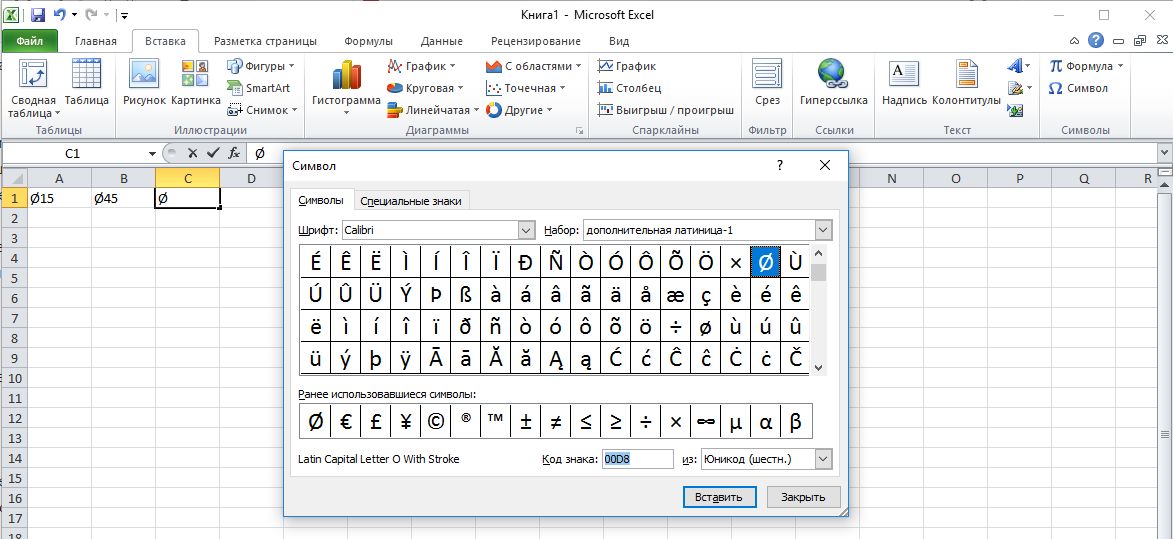

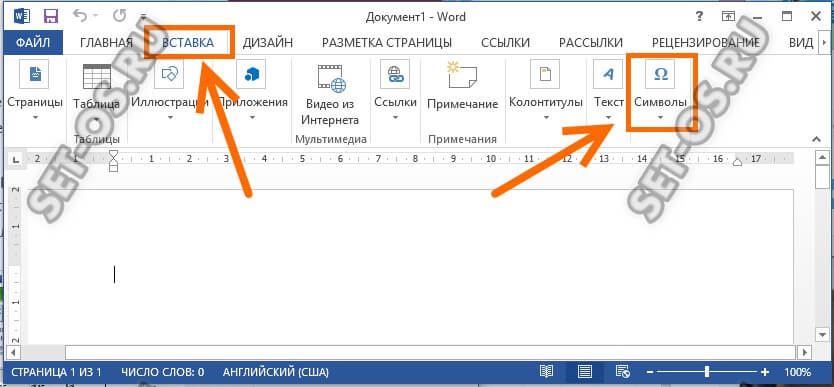
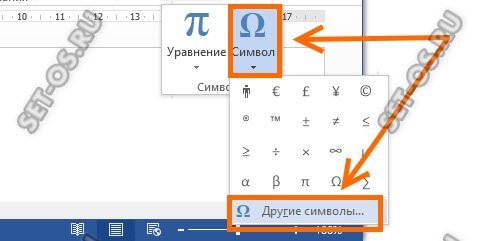
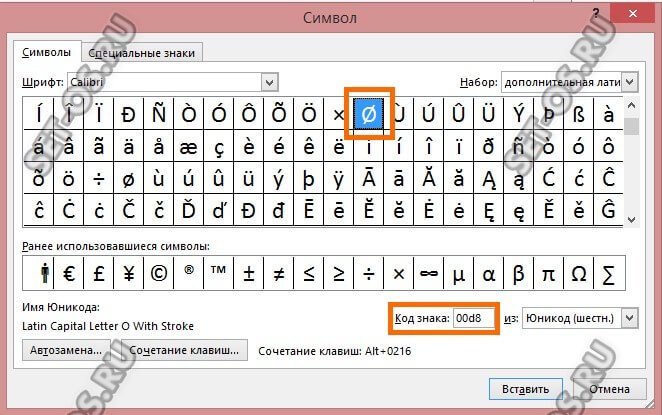
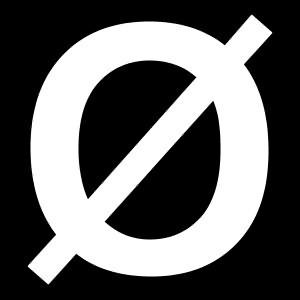

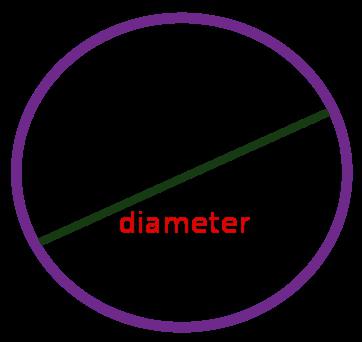
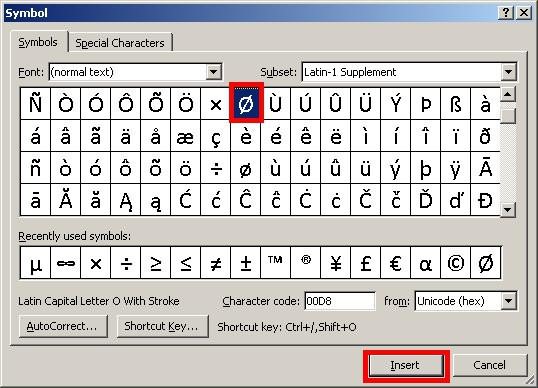






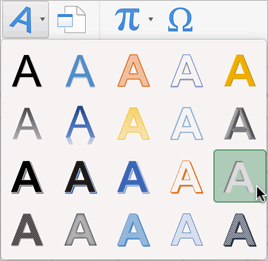
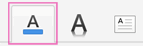
 : Ø есть однако
: Ø есть однако